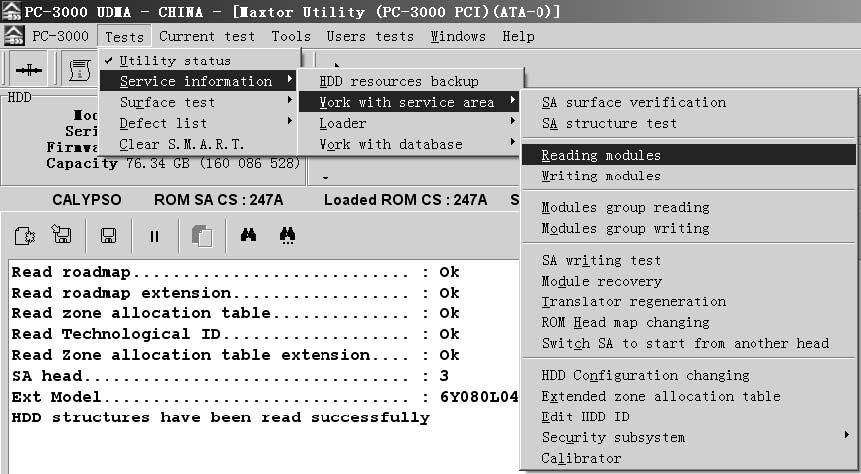PC-3000 for UDMA中的Data Extractor有一个非常实用的功能,就是对故障盘进行分磁头做物理镜像。所谓分磁头做物理镜像,就是让故障盘一个磁头一个磁头分别读取扇区,并写入到目标盘中。
有时候硬盘中出现的坏扇区并不是盘片上的某些区域受损引起的,而是因为磁头的读/写能力下降或者磁头污染。
例如,一块硬盘有4个磁头,我们将这4个磁头分别编号为0、1、2、3。假设2号磁头读/写能力下降,那么硬盘工作时每当2号磁头读取盘片时就会很费力,造成读取速度大幅下降,甚至停顿,这样会导致整块硬盘都无法正常读取数据。
在用PC-3000 for UDMA中的Data Extractor对这块硬盘进行物理镜像或者提取数据时,如果采用常规方式,效果会非常差,有故障的磁头会影响到正常磁头的性能,使得镜像或者数据提取的速度非常慢。
这种情况最好的办法就是对故障盘进行分磁头做物理镜像。先对0、1、3号这三个正常磁头做物理镜像,因为这三个磁头没有任何问题,所以镜像的过程非常快,就与读取正常硬盘一样。做完这三个正常磁头的物理镜像后,再单独对有故障的2号磁头单独做镜像,这样效果会好得多。
下面用一个实例具体讲解这个过程。
一块200GB的西部数据硬盘,在操作系统下使用时出现死机现象,有时甚至不能识别到硬盘,是比较明显的硬盘有坏扇区的表现。
该硬盘内数据量比较大,为了恢复硬盘中的数据,采用PC-3000 for UDMA中的Data Extractor对这块硬盘进行物理镜像,但效果很差,镜像的速度非常慢。用坏扇区检测工具对硬盘检测,发现每隔一段好扇区就出现一些坏扇区,很有规律,说明硬盘中有一个磁头读盘能力下降。决定对故障盘进行分磁头做物理镜像,具体步骤如下:
第1步 打开PC-3000 for UDMA
打开PC-3000 for UDMA主程序,并选择“Western Digital”选项,如图12-56所示。

图12-56 PC-3000 for UDMA主界面
第2步 进入西部数据专用程序
图12-56中选中“Western Digital”选项后,进入西部数据硬盘的专用程序,如图12-57所示。

图12-57 西部数据专用程序
第3步 转入Data Extractor程序
从西部数据专用程序的“Windows”→“Utility selection”菜单中转入Data Extractor程序,如图12-58所示。

图12-58 转入Data Extractor程序
第4步 建立镜像任务
与前文介绍过的用Data Extractor做物理镜像的方法一样,先建立一个新任务,选定故障盘和目标盘并设置好参数后进入到镜像界面,但先不要开始做镜像,如图12-59所示。

图12-59 进入镜像界面
第5步 创建磁头映射
在Data Extractor镜像界面的菜单中,选择“Service”→“Building heads map”,创建该硬盘的磁头映射,如图12-60所示。

图12-60 创建磁头映射
单击“Building heads map(创建磁头映射)”菜单后,会出现一个扇区范围设置对话框,如图12-61所示。

图12-61 扇区范围设置对话框
这里是要求设置一个起始扇区和结束扇区号,Data Extractor将在设置的扇区范围内创建磁头映射情况。
第6步 选择镜像磁头
Data Extractor创建磁头映射需要花费一点时间,等它创建完成以后,单击菜单栏的“Options”→“Task params”选项,如图12-62所示。

图12-62 任务参数设置
进入“任务参数设置”界面后,选择“Heads map”选项,就可以看到磁头映射情况了,如图12-63所示。

图12-63 磁头映射情况
从图12-63中可以看出这块西部数据硬盘有6个磁头,在窗口左侧选择“Use heads map(使用磁头映射)”,然后取消选择右侧“1、2、3、4、5”号磁头,只留下0号磁头,先对0号磁头进行镜像测试,如图12-64所示。

图12-64 对0号磁头进行镜像测试
结果发现0号磁头读取扇区不正常,说明0号磁头有故障。
用同样的方法测试其他5个磁头,结果都很正常,这样就可以确定只有0号磁头读取扇区的能力下降,那么不选0号磁头,而把其他5个磁头选中,对该硬盘做物理镜像,如图12-65所示。

图12-65 对选中的5个磁头进行物理镜像
结果镜像非常顺利,没有一个坏扇区,如图12-66所示。

图12-66 镜像进行中
这5个磁头的镜像做完后,再单独做0号磁头的镜像就可以了。